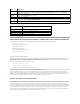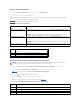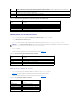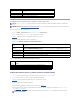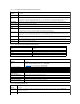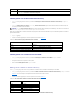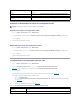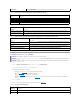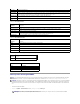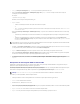Users Guide
AccèsaumenuprincipalSSL
1. Cliquez sur Système® Accèsàdistance® iDRAC, puis cliquez sur l'onglet Réseau/Sécurité.
2. Cliquez sur SSL pour ouvrir la page Menu principal SSL.
Utilisez la page Menu principal SSLpourgénéreruneRSCàenvoyeràuneautoritédecertification.LesinformationsdelaRSCsontstockéesdansle
micrologiciel iDRAC.
Tableau5-12décritlesoptionsdisponibleslorsdelagénérationd'uneRSC.
Tableau5-13décritlesboutonsdisponiblesàlapageMenu principal SSL.
Tableau 5-12.OptionsdumenuprincipalSSL
Tableau 5-13.BoutonsdumenuprincipalSSL
Générationd'unenouvellerequêtedesignaturedecertificat
1. Sur la page Menu principal SSL,sélectionnezGénérerunenouvellerequêtedesignaturedecertificat(RSC) et cliquez sur Suivant.
2. Sur la page Générerunerequêtedesignaturedecertificat(RSC), entrez une valeur pour chaque attribut RSC.
Tableau5-14décritlesoptionsdelapageGénérerunerequêtedesignaturedecertificat(CSR).
3. Cliquez sur Générerpourcréerlarequêtedesignaturedecertificat.
4. Cliquez sur Télécharger pour enregistrer le fichier RSC sur votre ordinateur local.
5. Cliquezsurleboutonappropriépourcontinuer.Reportez-vousàlasectiontableau5-15.
Tableau 5-14.OptionsdelapageGénérerunerequêtedesignaturedecertificat(CSR)
Champ
Description
Générerunenouvellerequêtede
signature de certificat (CSR)
Sélectionnezl'optionetcliquezsurSuivant pour ouvrir la page Générer unerequêtedesignaturedecertificat
(RSC).
REMARQUE:ChaquenouvelleCSRsupplantelaCSRquisetrouvedéjàsurlemicrologiciel.Pourqu'uneCA
acceptevotreCSR,laCSRdumicrologicieldoitcorrespondreaucertificatrenvoyéparlaCA.
Téléchargerlecertificatdeserveur
Sélectionnezl'optionetcliquezsurSuivant pour ouvrir la page Téléchargementd'uncertificatettéléchargerle
certificatquevousaenvoyél'autoritédecertification.
REMARQUE:iDRACn'acceptequelescertificatsX509,encodésenbase64.LescertificatsencodésDERnesont
pasacceptés.
Afficher le certificat de serveur
Sélectionnezl'optionetcliquezsurSuivant pour ouvrir la page Afficher le certificat de serveur et afficher un
certificat de serveur existant.
Bouton
Description
Imprimer
Imprime les valeurs de Menu principal SSLquiapparaissentàl'écran.
Actualiser
Recharge la page Menu principal SSL.
Suivant
Traite les informations sur la page Menu principal SSLetpasseàlaprochaineétape.
REMARQUE:LanouvelleRSCremplacetoujourslesdonnéesdeRSCstockéessurlemicrologiciel.LaRSCprésentedanslemicrologicieldoit
correspondreaucertificatrenvoyéparl'autoritédecertification.Sinon,iDRACn'accepterapaslecertificat.
Champ
Description
Nom commun
Lenomexactàcertifier(normalement,lenomdedomaineduserveurWeb,parexemple,www.compagniexyz.com).Seulslescaractères
alphanumériques,lestirets,lestraitsdesoulignementetlespointssontvalides.Lesespacesnesontpasvalides.
Nom de la
société
Lenomassociéàcettesociété(parexemple,CompagnieXYZ).Seulslescaractèresalphanumériques,lestirets,lestraitsdesoulignement,
les points et les espaces sont valides.
Service de la
société
Nomassociéauservice,commeundépartement(parexemple,Informatique).Seulslescaractèresalphanumériques,lestirets,lestraitsde
soulignement, les points et les espaces sont valides.